

Por Nathan E. Malpass, Última atualização: September 22, 2025
Mudando para um novo iPhone ou compartilhando toques personalizados com um amigo? Você provavelmente está se perguntando como transferir toque de iPhone para iPhone. Ao contrário de contatos ou fotos, os toques não são sincronizados automaticamente com o iCloud ou o ID Apple. Este guia mostra vários métodos eficazes, incluindo AirDrop, iTunes e a ferramenta mais recomendada que torna a transferência de toques extremamente rápida e sem complicações.
Parte 1: Por que é difícil transferir toques entre iPhones?Parte 2: Melhor solução – Use o FoneDog Phone Transfer (não é necessário iTunes)Parte 3: Use o AirDropParte 4: Use o iTunes (tradicional, mas complicado)Parte 5: Use o GarageBand (funciona, mas requer configuração)Parte 6: Perguntas frequentesParte 7: Conclusão
Transferir toques entre iPhones costuma ser mais complicado do que outros tipos de dados devido às rígidas regras de transferência de mídia da Apple:
É por isso que tantos usuários procuram como transferir toques de iPhone para iPhone sem o iTunes, e por que ferramentas como o FoneDog Phone Transfer oferecem uma solução real.
Se você está procurando a maneira mais fácil e confiável de transferir toques entre iPhones, não procure mais. Transferência de telefone FoneDog.
Transferência telefônica
Transfira arquivos entre iOS, Android e Windows PC.
Transfira e faça backup de mensagens de texto, contatos, fotos, vídeos, músicas no computador facilmente.
Totalmente compatível com os mais recentes iOS e Android.
Download grátis

Como transferir toques de iPhone para iPhone? Veja os passos para usar este método melhor ferramenta de transferência de arquivos:

O FoneDog conclui a transferência em 3 a 5 minutos, mesmo com vários toques, tornando-o o método mais rápido disponível. Se você ainda está se perguntando como transferir toques de iPhone para iPhone rapidamente, esta é a solução.
Airdrop é um método sem fio disponível em todos os iPhones modernos. Funciona muito bem para fotos e vídeos, mas tem limitações com arquivos de toque.
Como transferir toques de iPhone para iPhone? Veja como usar o AirDrop:
No entanto, o toque pode ser salvo como um arquivo de áudio, e não diretamente nas configurações de toque. Talvez seja necessário usar o GarageBand para importá-lo novamente e defini-lo como toque.
Como transferir seu toque de celular de um iPhone para outro? Se você preferir um método mais manual, o iTunes ainda pode ser usado para transferir toques.
Siga esses passos:
Mas esse processo está ultrapassado para quem quer apenas saber como transferir toques de iPhone para iPhone sem complicações. É muito demorado e corre o risco de sobrescrever dados existentes.
O GarageBand permite que você defina manualmente uma música ou clipe de áudio como toque, o que também pode ser usado para transferir toques entre iPhones. Siga as instruções abaixo:
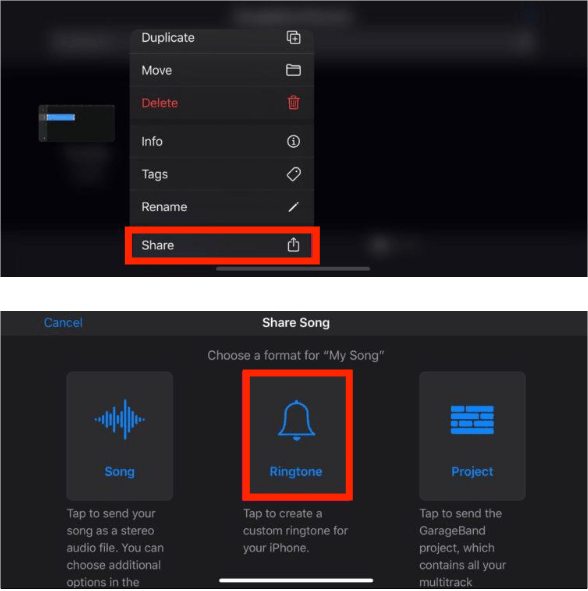
Embora tecnicamente válido, o GarageBand não é ideal se você procura uma solução simples para transferir um toque de iPhone para iPhone. Ele é mais lento que o FoneDog e só funciona se o toque estiver no formato correto (M4R, MP3, etc.).
Sim, com o FoneDog Phone Transfer, você pode mover toques personalizados sem o iTunes.
Se transferido usando o formato correto (M4R), sim. O FoneDog cuida disso automaticamente.
Tecnicamente sim, mas eles não aparecerão automaticamente em Toques, a menos que sejam importados manualmente.
Como transferir toques de iPhone para iPhone? Pode parecer complicado no início, mas com o método certo, é totalmente administrável. Quer você prefira opções sem fio como o AirDrop, ferramentas mais técnicas como GarageBand e iTunes, ou uma solução eficiente de terceiros, há um método que se adapta ao seu nível de conforto. Para quem deseja uma maneira rápida, direta e descomplicada de transferir toques de iPhone para iPhone, ferramentas dedicadas podem simplificar todo o processo sem comprometer a qualidade do arquivo. Independentemente da abordagem escolhida, seguir os passos certos garante que seus toques favoritos o acompanhem aonde quer que você vá.
Deixe um comentário
Comentário
Transferência telefônica
Transfira dados do iPhone, Android, iOS e Computador para qualquer lugar sem qualquer perda com o FoneDog Phone Transfer. Como foto, mensagens, contatos, música, etc.
Download grátisArtigos Quentes
/
INTERESSANTEMAÇANTE
/
SIMPLESDIFÍCIL
Obrigada! Aqui estão suas escolhas:
Excelente
Classificação: 4.7 / 5 (com base em 65 classificações)